surface电脑黑屏无法唤醒 Surface黑屏无法唤醒怎么解决
当我们使用Surface电脑时,有时候可能会遇到电脑黑屏无法唤醒的问题,这种情况下,我们可能会感到困惑和无助。不要担心这个问题其实有一些解决办法。在本文中我们将探讨如何解决Surface黑屏无法唤醒的问题,帮助您重新启动您的设备并恢复正常使用。无论是硬件问题还是软件问题,我们都将提供一些实用的方法来解决这个问题。让我们一起来了解吧!
Surface黑屏无法唤醒一般是因为硬件驱动导致的,可以按照以下方法来恢复(以Surface Pro 3为例):

1、卸载重装电池驱动:按住键盘的Windows+X--设备管理器--电池---Microsoft Surface ACPI-Compliant Control Method Battery--右击-卸载 --有勾选项不要勾选--重启设备。
2、卸载重装设备按钮驱动:按住键盘的Windows+X--设备管理器--人体学输入设备--GPIO按钮驱动程序--右击卸载--如有“删除此设备的驱动程序软件”不要勾选--重启设备。
3、系统更新:单击开始菜单--设置--更新和安全--Windows更新--立即检查更新 。
4、关闭快速启动:桌面,右击电池图标--电源选项--选择电源按钮的功能--更改当前不可用的设置--关机设置--启用快速启动--前面的勾去掉--保存修改。然后回退到上一个页面,点击更改计算机睡眠时间--还原此计划的默认设置--是。
以上是关于Surface电脑黑屏无法唤醒的全部内容,如果您有任何疑问,请根据小编提供的方法进行操作,希望这些方法能够帮助到大家。
surface电脑黑屏无法唤醒 Surface黑屏无法唤醒怎么解决相关教程
-
 macbook黑屏没反应无法开机 MacBook黑屏无法唤醒解决方法
macbook黑屏没反应无法开机 MacBook黑屏无法唤醒解决方法2024-02-18
-
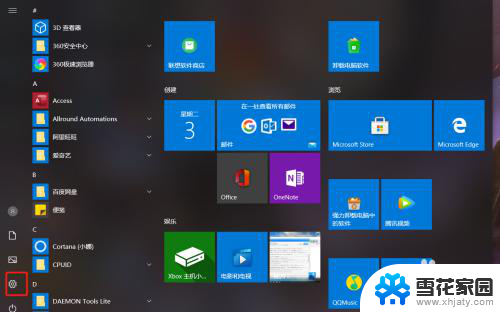 联想电脑屏幕熄灭了如何唤醒 联想笔记本Y7000P2020H屏幕无法唤醒
联想电脑屏幕熄灭了如何唤醒 联想笔记本Y7000P2020H屏幕无法唤醒2023-12-03
-
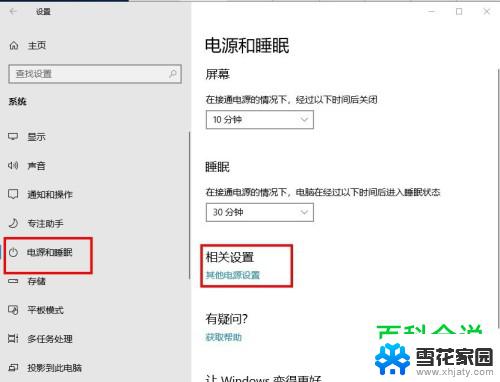 怎么唤醒笔记本休眠状态 电脑黑屏休眠后怎么唤醒
怎么唤醒笔记本休眠状态 电脑黑屏休眠后怎么唤醒2024-05-02
-
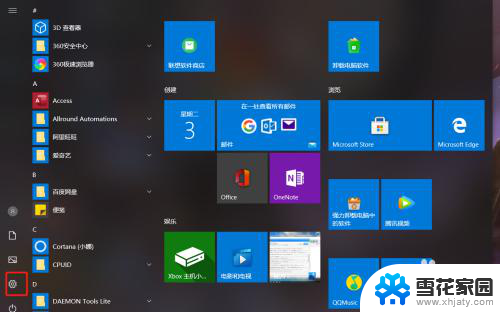 联想电脑屏幕关闭后怎么打开 联想Y7000P2020H熄屏后无法唤醒屏幕
联想电脑屏幕关闭后怎么打开 联想Y7000P2020H熄屏后无法唤醒屏幕2024-04-19
- 电脑是睡眠模式怎样唤醒 电脑睡眠模式无法唤醒怎么办
- 电脑怎样唤醒睡眠 电脑睡眠后怎么唤醒
- iqoo手机助手怎么唤醒 iqoo怎么唤醒语音助手小爱同学
- 笔记本休眠按哪个键唤醒 电脑休眠唤醒快捷键设置
- 如何唤醒oppo语音助手 oppo手机如何设置语音唤醒语音助手
- 台式电脑开机显示屏显示无视频输入 电脑进入睡眠模式无法唤醒
- 电脑微信设置文件保存位置 微信电脑版文件保存位置设置方法
- 增值税开票软件怎么改开票人 增值税开票系统开票人修改方法
- 网格对齐选项怎么取消 网格对齐选项在哪里取消
- 电脑桌面声音的图标没了 怎么办 电脑音量调节器不见了怎么办
- 键盘中win是那个键 电脑键盘win键在哪个位置
- 电脑如何连接隐藏的wifi网络 电脑如何连接隐藏的无线WiFi信号
电脑教程推荐